顧客管理システム連携 - Salesforce連携の操作方法
Your Connect上でCRM連携(Salesforce連携)をすることにより利用できる機能について説明します。
主にClick To Dial(Salesforce画面上から電話番号をクリックしYour Connectで発信する)機能、着信時のカスタマー情報自動ポップアップ機能、Salesforce上での通話録音確認機能がご利用いただけます。
Click To Dial機能
Salesforceの取引先責任者などの画面上から電話番号をクリックし、Your Connectから発信することができます。
1. 発信したいSalesforceの取引先責任者の画面を開きます。
2. 電話番号をクリックします。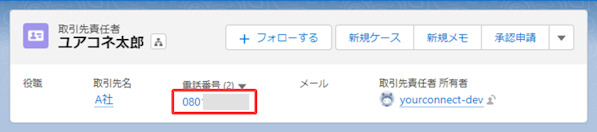
※Salesforce Classicをご利用の場合は画面が異なります
3. Your Connectソフトフォン上で発信画面が開き、Salesforce上でクリックした電話番号が自動入力されていることを確認します。「発信番号(キュー名)選択」でアウトバウンドキューを選択し、発信ボタンを押して発信してください。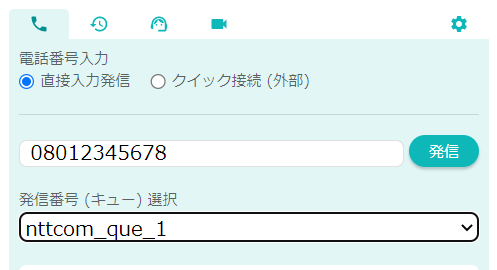
2.の手順で電話番号をクリック後にYour Connectの発信画面が開かない場合は、以下をご確認ください。
- 「Click To Dialを有効にする」機能にチェックが入っているかどうか: Salesforce連携の初期設定(ソフトフォン画面)
- Chromeブラウザーのポップアップが有効化されているかどうか: リンク
カスタマー情報自動ポップアップ機能
カスタマーからの着信時、発信元電話番号がSalesforceに登録されているカスタマーであった場合に取引先責任者ページを自動でポップアップします。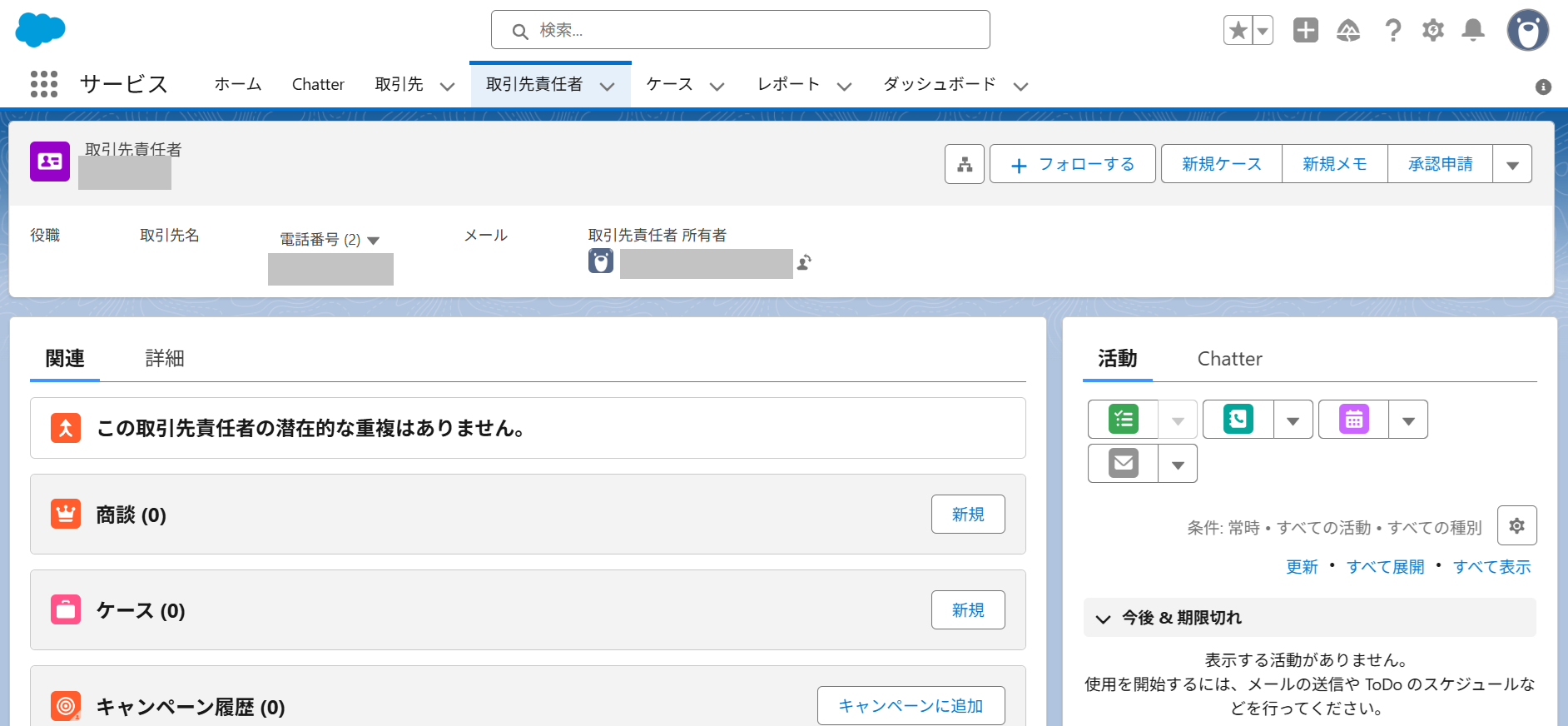
同じ電話番号が複数名の取引責任者に登録された場合、取引責任者の検索ページを自動でポップアップします。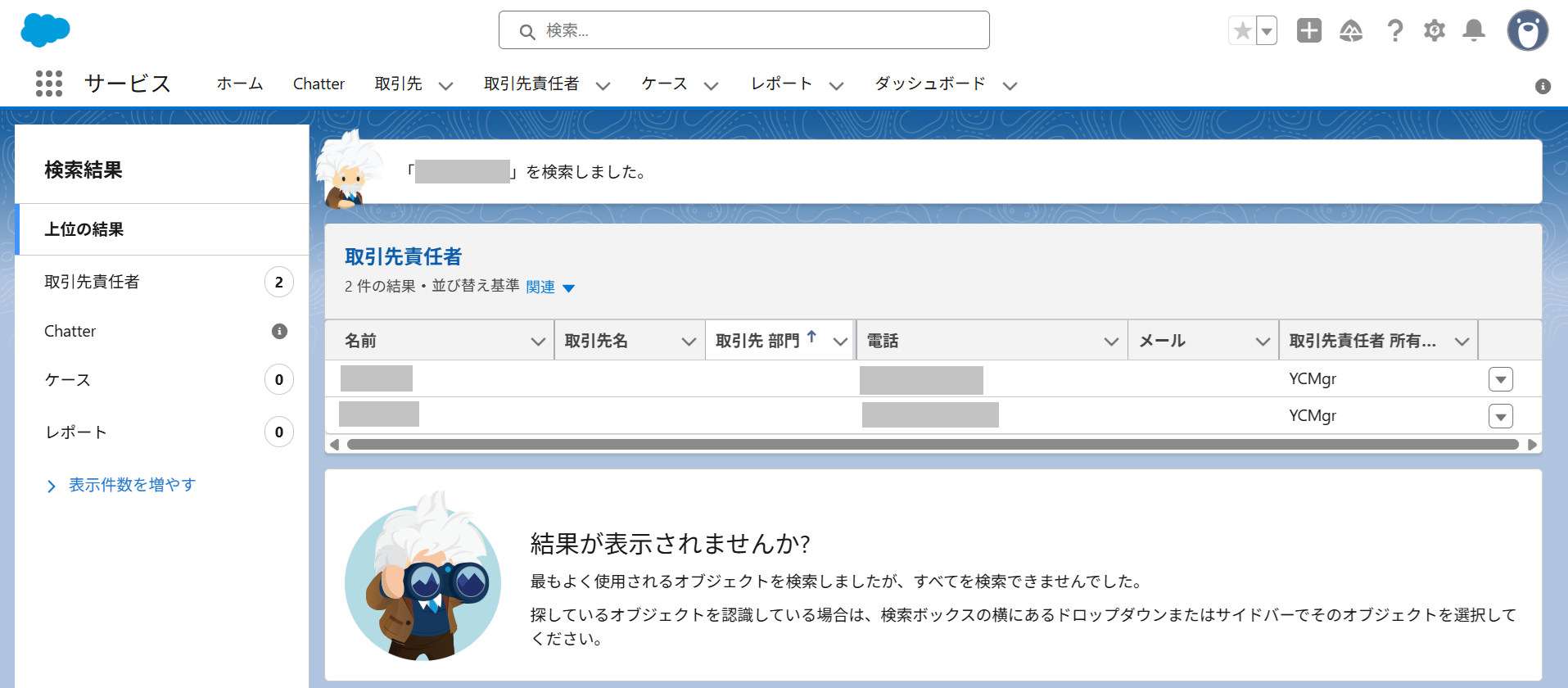
ケース自動作成
カスタマーからの着信後、Your Connectの応答ボタンを押してカスタマーとの通話が開始されるとSalesforceのケースが新規作成されケース画面が自動でポップアップされます。新規作成されたケースを編集することで、応対内容を記録することができます。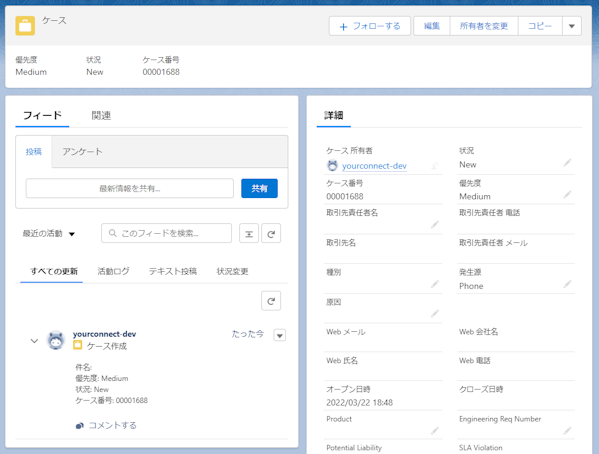
通話録音確認機能
Amazon Connectの通話録音機能で記録された通話録音データをSalesforce上で作成したケースのレコードから確認することができます。
1. 自動作成されたケースの「説明」項目内に登録されているリンクをクリックします。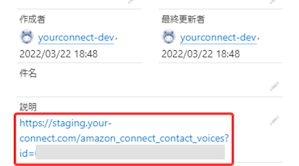
2. 通話録音された音声データの確認画面が表示されます。音声リストの再生ボタン(画面上部、下部のいずれか)からケースで対応したカスタマーとの通話を確認することができます。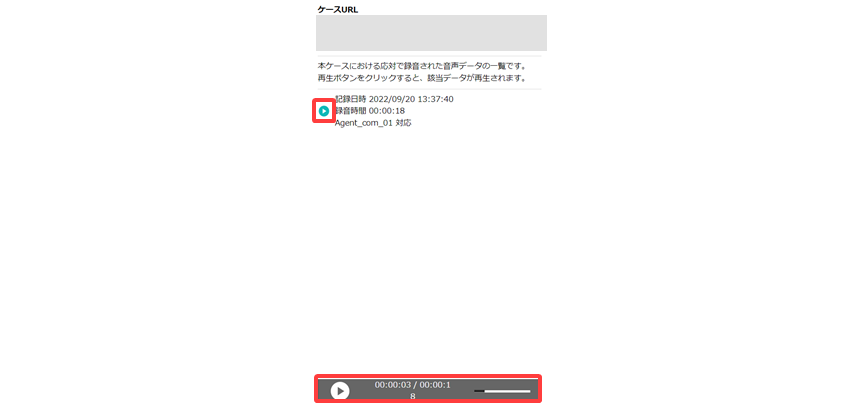
通話録音確認機能は、通話録音が有効化されているインスタンスおよび通話録音再生がすべてのコミュニケーターに許可されている場合のみご利用いただけます。本機能が利用可能かどうかはセンター管理者へお問い合わせください。
通話中にSalesforceの画面を閉じてしまった場合
カスタマーとの通話中にSalesforceの取引先責任者ページやケースページを閉じてしまった場合、「CRM連携表示」にチェックを入れ、「再表示」ボタンから再度画面を開くことができます。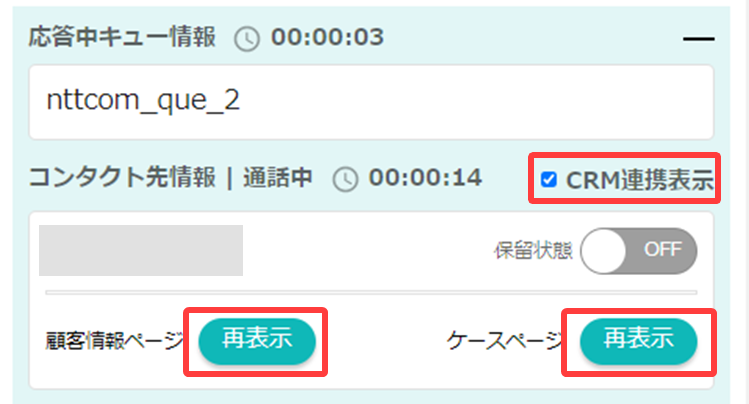
Salesforce、Sales Cloud、およびその他はSalesforce.com,Inc.の商標であり、許可のもとで使用しています
Google、Chrome は Google LLC の商標です。
お困りのことについてポータルサイトに記載されていない場合は、開発者が把握していないエラーが発生している可能性があります。
フィードバックを送るページから「ご要望」としてコメントをお寄せください。
© NTT DOCOMO BUSINESS, Inc. All Rights Reserved.